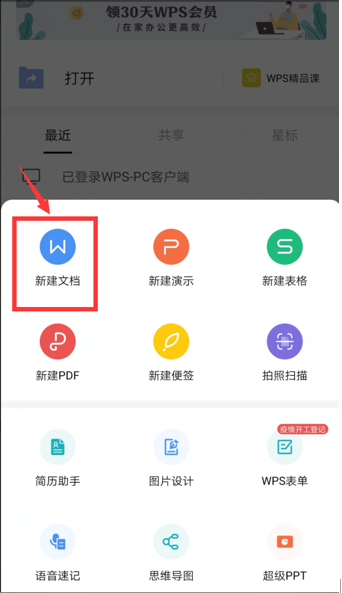本教程适用版本:WPS 365 点击免费使用
如果我们用手机WPS Office文档制作比较规范的文件,就需要插入页码,那么我们今天和大家分享的就是如何在WPS Office手机版的文档里插入页码。
首先打开手机WPS Office,点击“新建文档”:
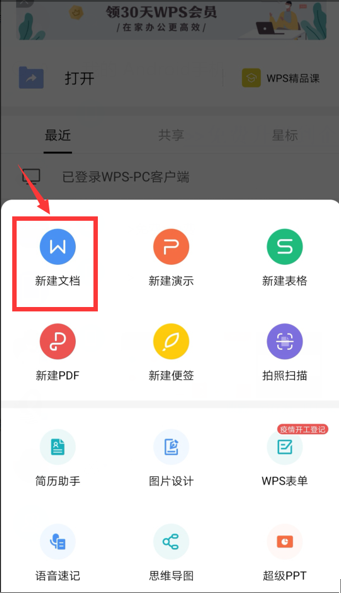 >>免费升级到企业版,赠超大存储空间
点击“新建空白”:
>>免费升级到企业版,赠超大存储空间
点击“新建空白”:
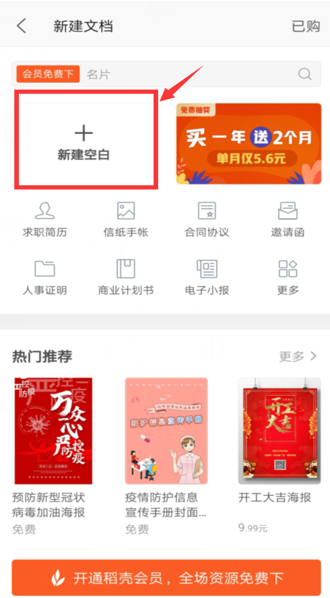 >>免费升级到企业版,赠超大存储空间
在下方的工具栏里点击加号,之后会跳出省略号的选项,点击省略号:
>>免费升级到企业版,赠超大存储空间
在下方的工具栏里点击加号,之后会跳出省略号的选项,点击省略号:
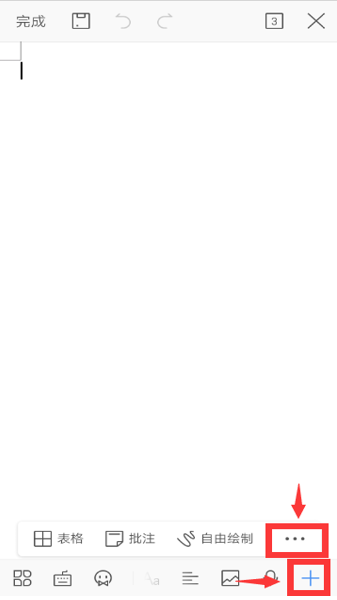 >>免费升级到企业版,赠超大存储空间
可以看到弹出的选项里有我们想要的“页码”,点击:
>>免费升级到企业版,赠超大存储空间
可以看到弹出的选项里有我们想要的“页码”,点击:
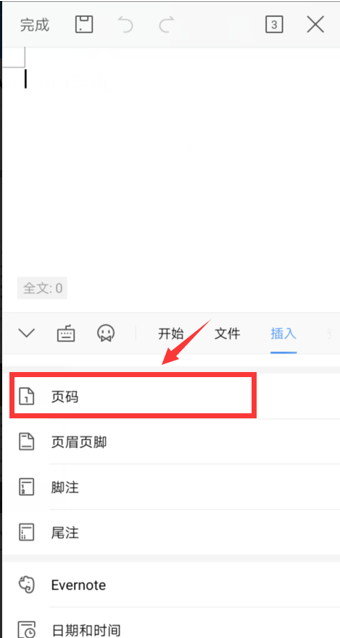 >>免费升级到企业版,赠超大存储空间
在页码这一栏中设置好自己所需要的参数之后,点击“确定”:
>>免费升级到企业版,赠超大存储空间
在页码这一栏中设置好自己所需要的参数之后,点击“确定”:
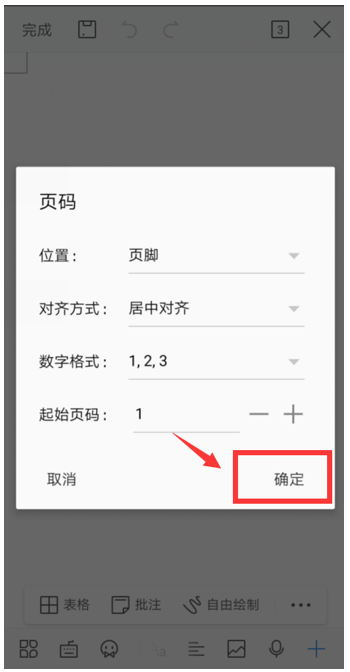 >>免费升级到企业版,赠超大存储空间
在指定的位置输入页码之后,点击“完成”:
>>免费升级到企业版,赠超大存储空间
在指定的位置输入页码之后,点击“完成”:
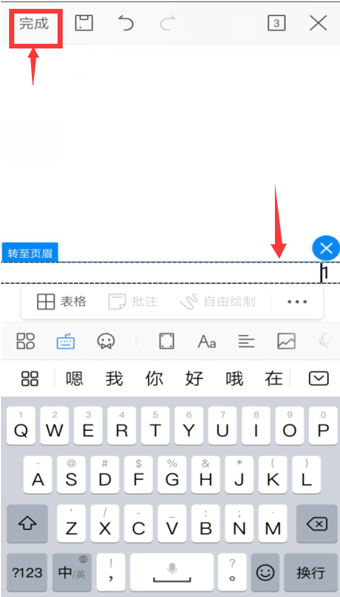 >>免费升级到企业版,赠超大存储空间
一篇规范的文档就完成啦!赶紧学起来吧:
>>免费升级到企业版,赠超大存储空间
一篇规范的文档就完成啦!赶紧学起来吧:

声明:
本站所有文章,如无特殊说明或标注,均为本站原创发布。任何个人或组织,在未征得本站同意时,禁止复制、盗用、采集、发布本站内容到任何网站、书籍等各类媒体平台。如若本站内容侵犯了原著者的合法权益,可联系我们进行处理。